wps PPT設(shè)置演講者備注的方法
時間:2023-02-24 09:16:08作者:極光下載站人氣:253
對于wps這款軟件來說,不管在工作上和學(xué)習(xí)上對小伙伴們都是有很大幫助的,比如我們會在工作上遇到一些需要編輯的資料就會通過WPS中的某些編輯工具來操作,比如當(dāng)你要進(jìn)行幻燈片演示文稿的一個資料總結(jié),那么WPS中的PPT演示文稿工具就可以很好的幫助到大家完成,我們會在WPS PPT中新建很多的幻燈片,并且在幻燈片中制作出非常豐富的一些內(nèi)容,比如會插入一個圖片、圖形、圖表以及一些音頻、視頻等文件,從而讓我們的幻燈片內(nèi)容更加的豐富和精彩,而當(dāng)我們需要將WPS PPT演示給同學(xué)、領(lǐng)導(dǎo)觀看的時候,有時候擔(dān)心自己會忘記一些重要的內(nèi)容,那么你可以通過使用演講者備注功能來操作,將某一篇幻燈片的重要內(nèi)容進(jìn)行備注下來,然后在放映的時候,你可以直接查看備注的重要內(nèi)容,從而方便我們演講,下面我們一起來看看如何使用WPS PPT設(shè)置演講者看備注的具體操作方法,如果你需要的話可以看看方法教程。
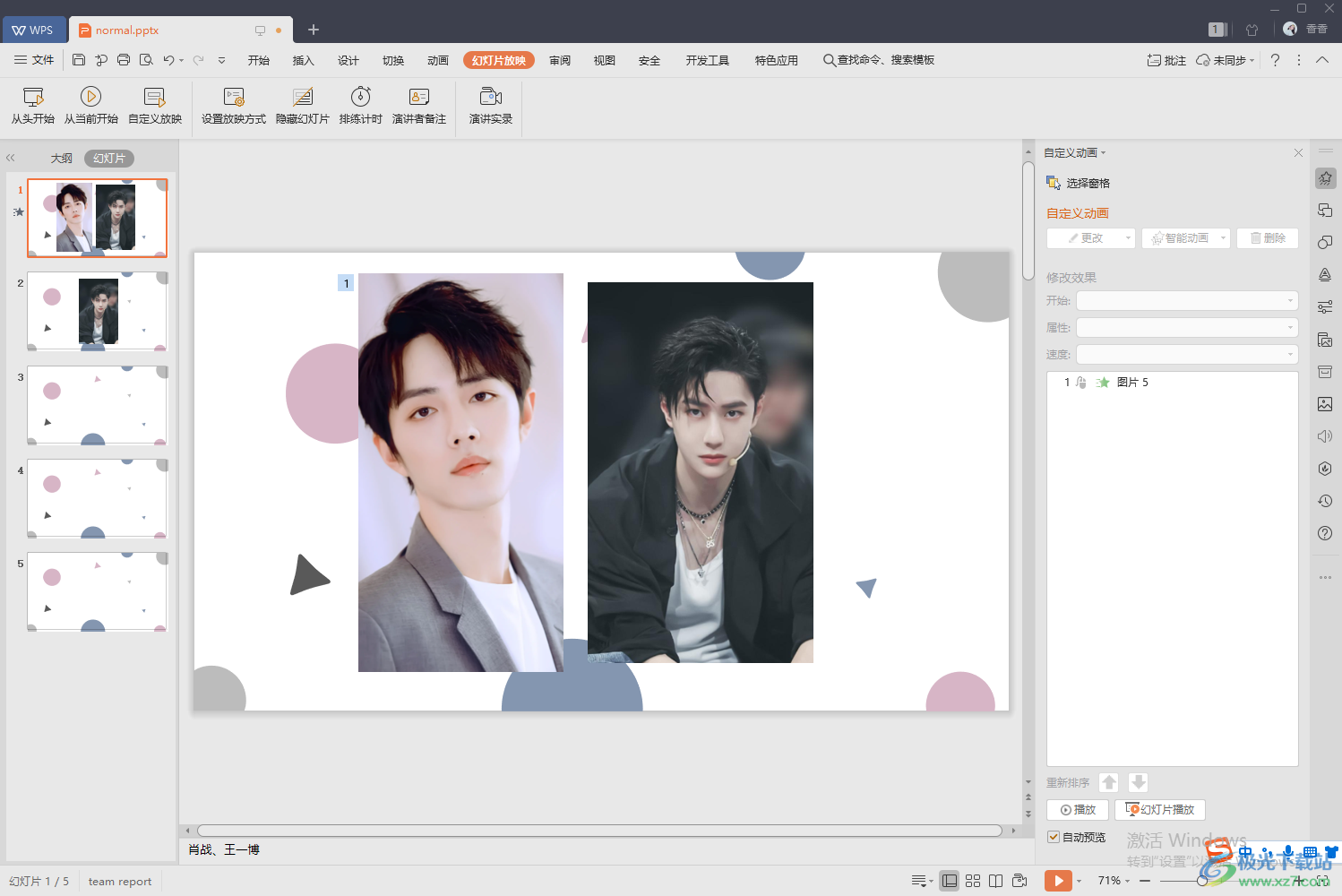
方法步驟
1.首先我們需要將想要進(jìn)行備注的幻燈片打開,然后在頁面上方的位置點擊一下【幻燈片放映】。

2.接著在幻燈片放映的工具欄中,將【演講者備注】選項找到,并且將其用鼠標(biāo)點擊一下。

3.那么在該幻燈片的頁面上就會彈出一個演講者備注的窗口,你需要在框中輸入自己想要備注的內(nèi)容,之后點擊確定。
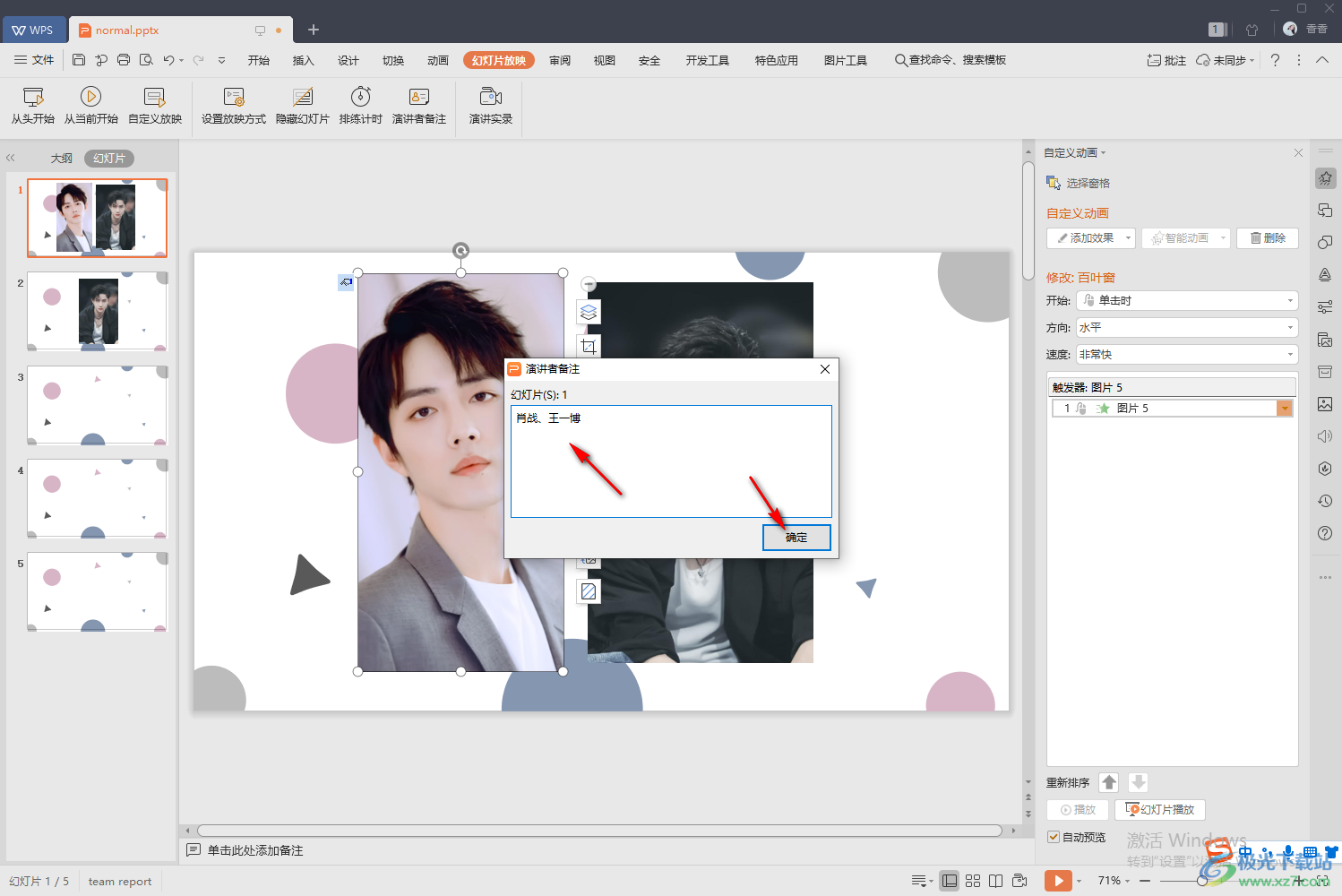
4.那么我們備注的內(nèi)容就會顯示在該張幻燈片的左下角的地方,此外,你也可以直接在這個位置用鼠標(biāo)點擊一下進(jìn)行備注,這樣會更加的方便。

5.當(dāng)我們編輯好之后,那么雙擊左側(cè)的幻燈片縮略圖進(jìn)行到放映的頁面中,然后你可以用鼠標(biāo)將幻燈片頁面右鍵一下,在出現(xiàn)的選項中選【演講者備注】。

6.接著就會彈出你剛剛備注好的內(nèi)容,如圖所示。

以上就是關(guān)于如何使用WPS PPT設(shè)置演講者看備注的具體操作方法,在編輯幻燈片的時候,為了更好的將幻燈片的內(nèi)容全部展示出來,那么可以通過備注的形式來展示,同時這也可以幫助演講者避免忘記演講的重要內(nèi)容,可以通過該功能來提醒,感興趣的小伙伴可以試試。

大小:240.07 MB版本:v12.1.0.18608環(huán)境:WinAll
- 進(jìn)入下載
相關(guān)推薦
相關(guān)下載
熱門閱覽
- 1百度網(wǎng)盤分享密碼暴力破解方法,怎么破解百度網(wǎng)盤加密鏈接
- 2keyshot6破解安裝步驟-keyshot6破解安裝教程
- 3apktool手機版使用教程-apktool使用方法
- 4mac版steam怎么設(shè)置中文 steam mac版設(shè)置中文教程
- 5抖音推薦怎么設(shè)置頁面?抖音推薦界面重新設(shè)置教程
- 6電腦怎么開啟VT 如何開啟VT的詳細(xì)教程!
- 7掌上英雄聯(lián)盟怎么注銷賬號?掌上英雄聯(lián)盟怎么退出登錄
- 8rar文件怎么打開?如何打開rar格式文件
- 9掌上wegame怎么查別人戰(zhàn)績?掌上wegame怎么看別人英雄聯(lián)盟戰(zhàn)績
- 10qq郵箱格式怎么寫?qq郵箱格式是什么樣的以及注冊英文郵箱的方法
- 11怎么安裝會聲會影x7?會聲會影x7安裝教程
- 12Word文檔中輕松實現(xiàn)兩行對齊?word文檔兩行文字怎么對齊?
網(wǎng)友評論